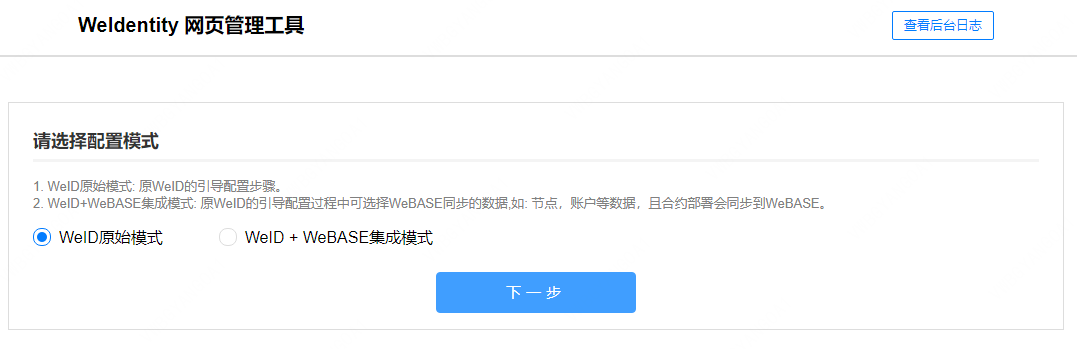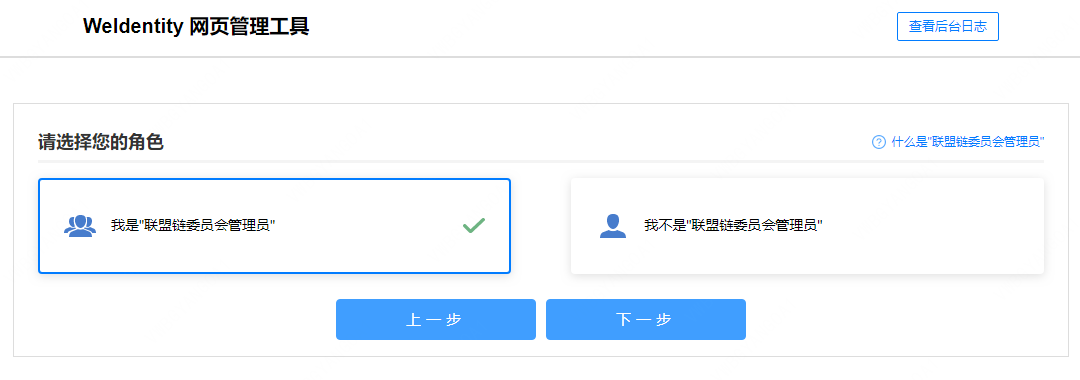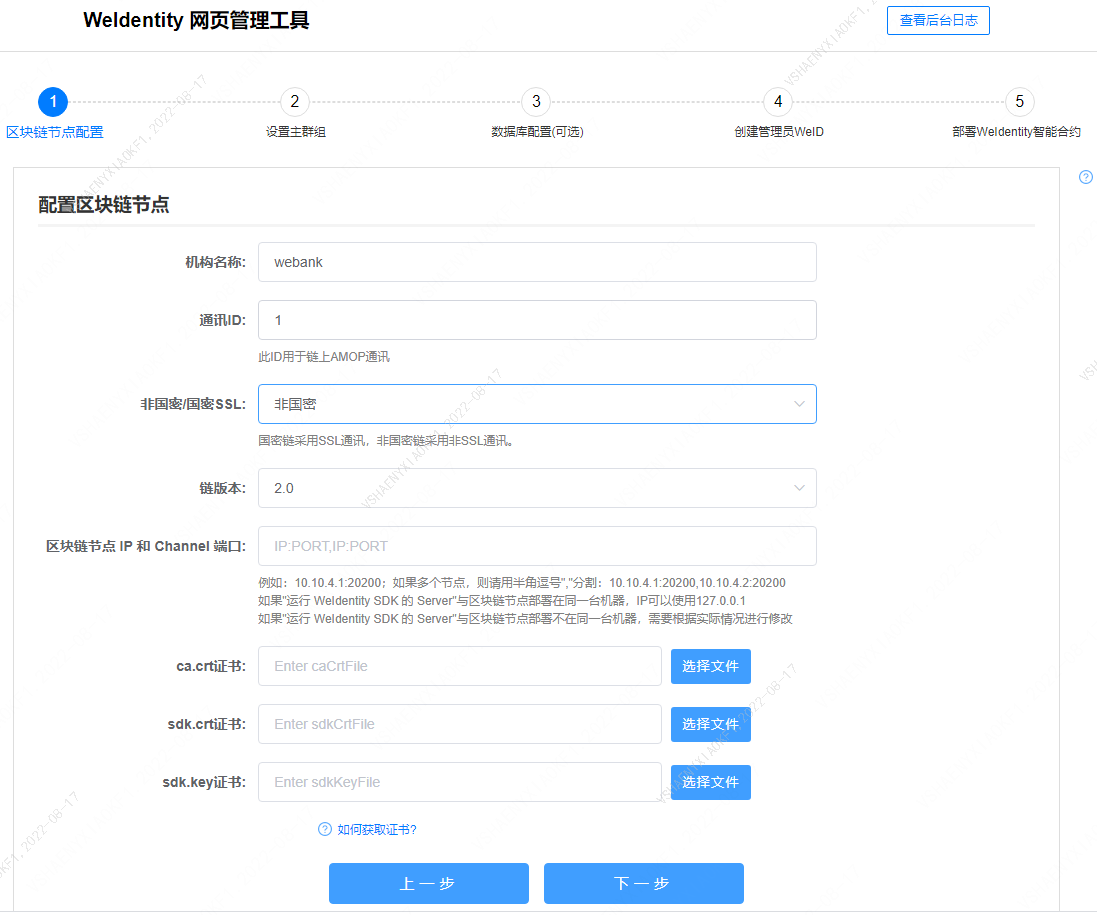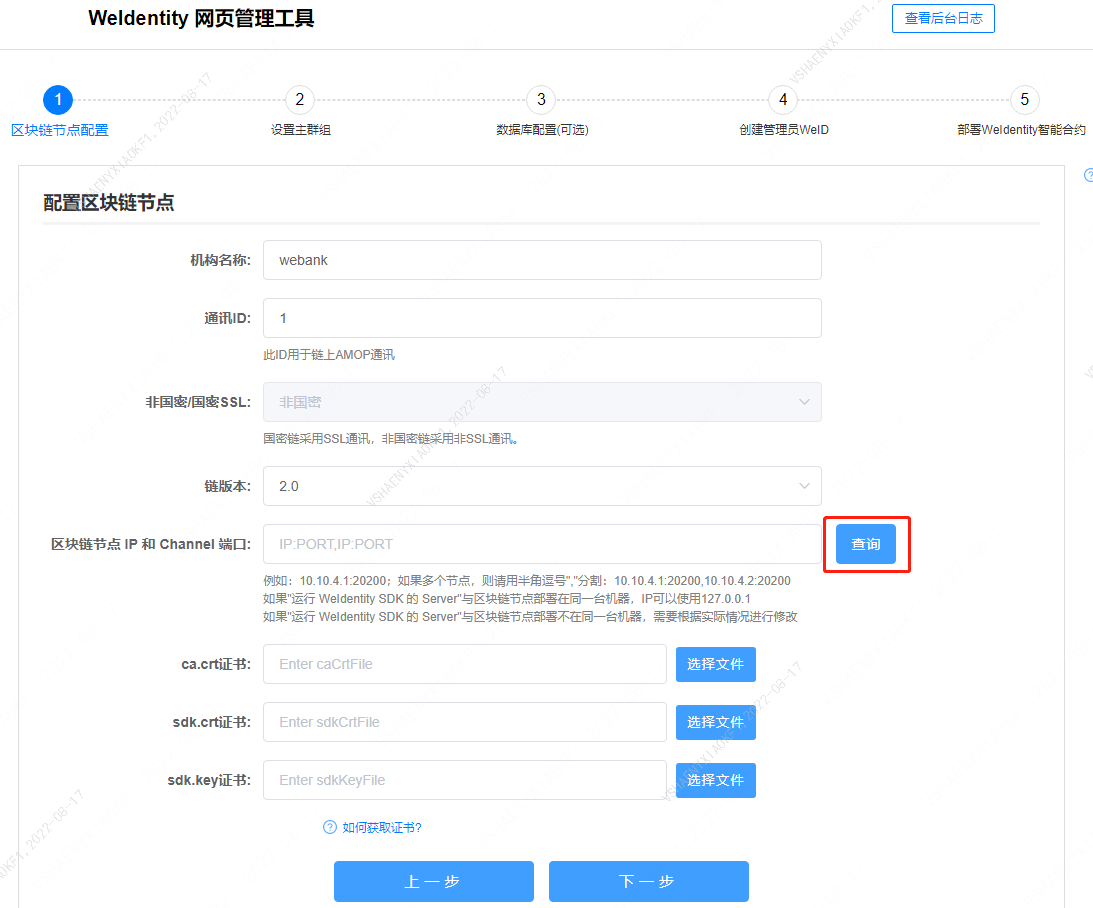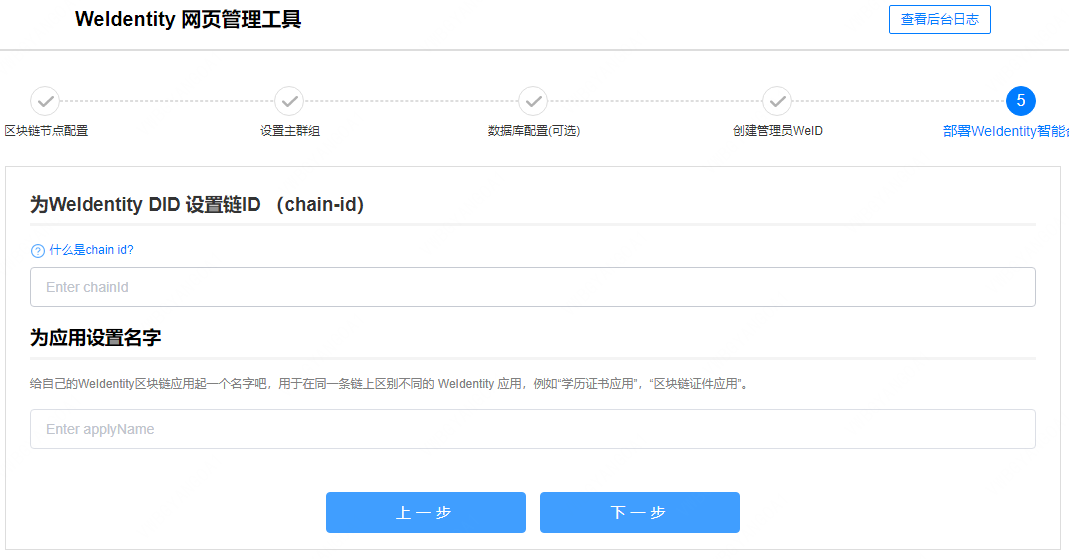使用 WeIdentity 部署工具完成部署(可视化部署方式)¶
准备: 打开 WeIdentity 部署工具的 Web 页面¶
通过安装“WeIdentity 部署工具”的服务器的 IP 访问 Web 页面 http://IP:6021 以进行 WeIdentity 的部署。
注解
- 若无法使用 Web 页面, 可以使用命令行的方式完成部署, 详见文档:部署文档(命令行部署方式)。
- 因为“WeIdentity 部署工具”没有账号登录机制,所以必须确保整个环境只有在内网(不会被其他外部用户访问到的网络)可以访问,公网的其他用户不能访问。
第1步: 选择集成模式¶
此步骤可选择配置WeIdentity的方式,包括 “WeID原始模式” 和 “WeID + WeBASE集成模式”:
“WeID原始模式”, 如下图所示。
“WeID + WeBASE集成模式”, 如下图所示:
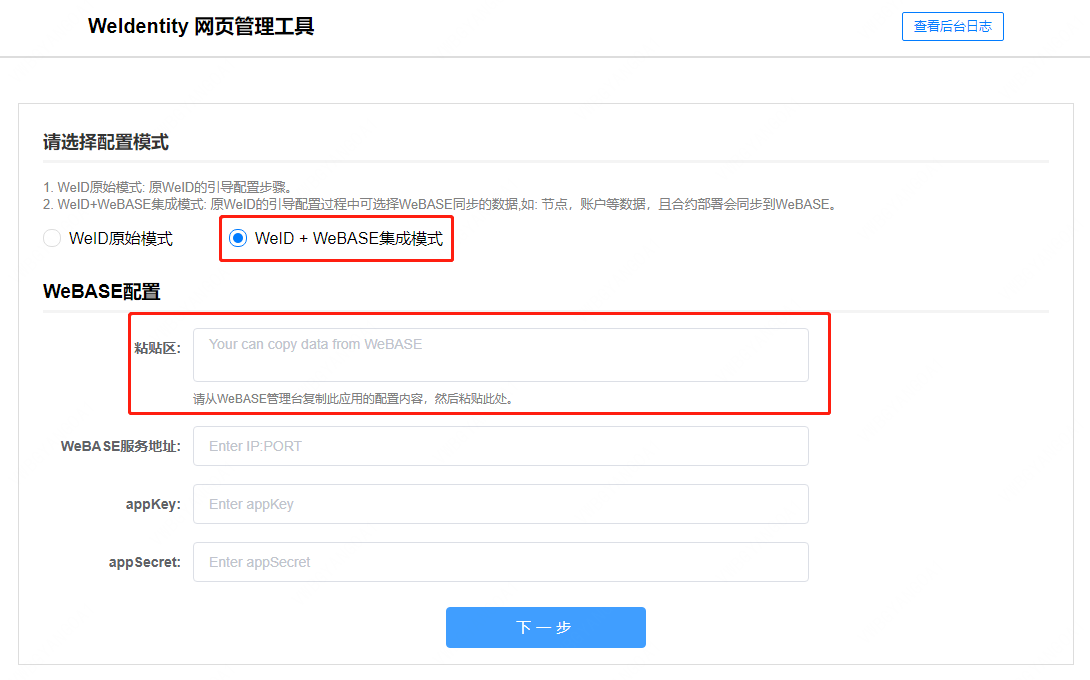
- 粘贴区
- 配置说明:此配置从【WeBASE管理台】-【应用管理】中找到对应的应用,通过复制应用的注册信息到粘贴区进行粘贴即可,如果没有部署WeBASE管理台,请先「部署WeBASE管理台」。
注解
如果WeBASE跟WeID非同机部署,请自行修改IP地址为WeBASE的后台服务IP地址。
第2步: 选择角色¶
此步骤可选择部署时所用的角色, 包括 “联盟链委员会管理员” 和 “非联盟链委员会管理员”, 如下图所示。
注解
- 什么是“联盟链委员会管理员”?
- 一条联盟链中,选取一家机构来作为联盟链委员会管理员,此机构将会管理和运维此联盟链,并负责 完成 WeIdentity 智能合约的部署。举个例子,一条联盟链有4个机构,其中一个机构可以作为联盟链委员会管理员,其他则是联盟链委员会普通成员。
第3步: 配置区块链节点¶
此步骤将配置需连接的区块链节点。
“WeID原始模式”, 如下图所示:
“WeID + WeBASE集成模式”, 如下图所示:
- 机构名称 (org_id)
- 配置说明:机构名称用于标识机构唯一性, 类似域名的作用,在同一条联盟链上,先注册先得。例如微众,可以填入”WeBank”作为其机构名称。
- 配置要求:建议使用机构的英文名称或简称, 并确保机构名称在联盟链成员中唯一。
- AMOP 通讯 ID (amop_id)
- 配置说明:此 ID 将作为节点间 AMOP 通讯所需要的Topic来进行监听。AMOP 通讯可在不同机构的节点间通讯, 亦可在同一机构内的不同节点间通讯。
- 配置要求:建议使用英文, 并确保该 ID 在联盟链中唯一。「什么是 AMOP ?」
- 配置区块链节点 IP 和 Channel 端口
- 配置说明:填入集成 WeIdentity Java SDK 的service(或者部署 WeIdentity Rest Service),所需连接的区块链节点的内网或公网 IP。Channel 端口为该节点的Channel端口。 「什么是 Channel 端口?」
- 配置要求:格式为区块链节点 IP:Channel 端口。如需使用多个区块链节点, 请用半角逗号”,”分隔。
- 连接单个节点的配置示例:10.10.4.1:20200
- 连接多个节点的配置示例:10.10.4.1:20200,10.10.4.2:20200,127.0.0.1:20200
- 配置SDK证书
- 配置说明:连接区块链节点时需要使用的 SDK 证书。
- 请从您的FISCO-BCOS节点安装目录获取 SDK 证书文件(非国密包括三个文件:ca.crt, node.crt 和 node.key, 可能正在下面两个目录:
~/fisco/nodes/127.0.0.1/sdk/或~/fisco/generator/tmp_one_click/agencyA/sdk/,最新版本的FISCO BCOS链中,sdk证书node.crt/node.key已重命名为sdk.crt/sdk.key,因此只需要将sdk.crt/sdk.key复制或重命名为node.crt/node.key并放置到对应配置目录即可。国密包括五个文件:gmca.crt,gmsdk.crt,gmsdk.key,gmensdk.crt,gmensdk.key,可能正在下面这个目录:~/fisco/nodes/127.0.0.1/sdk/gm或~/fisco/generator/tmp_one_click/agencyA/sdk/gm)。
注解
- 对证书有疑问,可以参看这篇文章: 「区块链中的各种证书详解」
- “WeID + WeBASE集成模式”下,可通过查询按钮,查询到WeBASE中的节点信息进行配置。
- “WeID + WeBASE集成模式”下,其证书自动从WeBASE中同步。
第4步: 选择主群组¶
如下图所示。
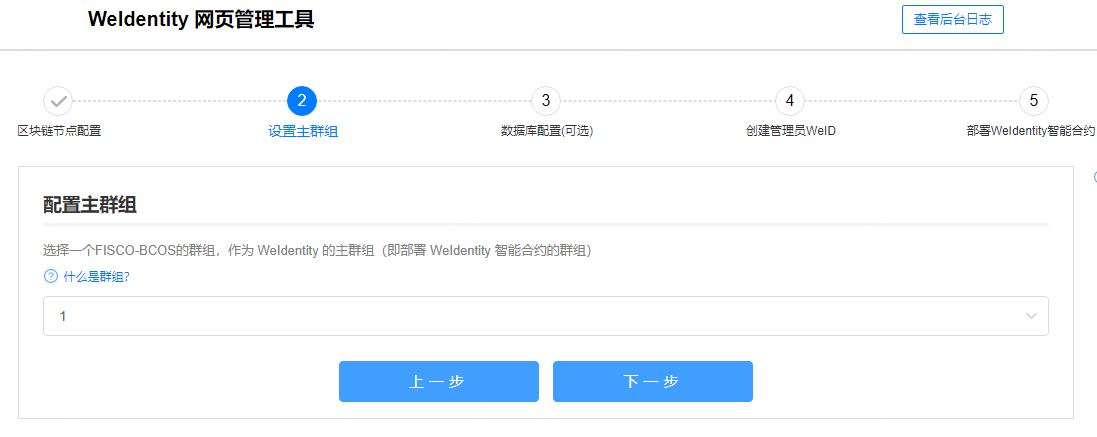
- 选择主群组 ID
- 主群组是联盟链所有机构的节点都需要加入的群组,即 WeIdentity 智能合约部署的群组。需要协调所有部署了区块链节点的机构选择一个群组作为主群组,这样才能保证所有的WeID都是相互可见的;
- 如果整个联盟链只有一个群组,则这里就选择这个唯一的群组作为主群组;
- 如果您使用到了多群组的架构,例如整个联盟链部署了 ID 为98,101,102三个区块链群组,然后所有部署了区块链节点的机构协商选择 98 作为主群组,则这个步骤所有机构都选择98即可;
- 如果使用FISCO BCOS 3.0的链,同样可以根据自动拉取的群组列表中选择主群组,默认为group0。
注解
第5步: 配置数据库(可选)¶
此步骤将配置所需连接的数据库环境, 请提前自行安装数据库并创建数据库实例及用户。
- 配置数据库
- 配置说明:当需要使用 Transportation, Envidence 异步存证,Persistence 数据存储等相关功能组件时, 数据库才是必须的。
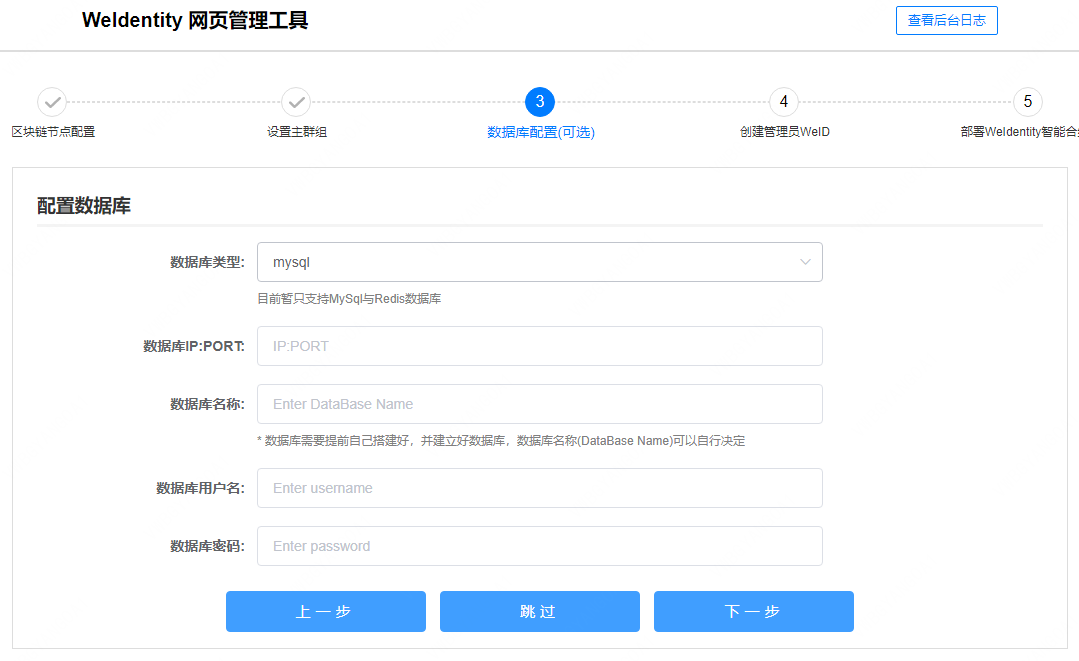
第6步: 创建机构的 WeID¶
此步骤将为机构创建 WeID, 后续的合约部署,发交易等操作将使用该账户(请妥善保管私钥, 谨防丢失)。
“WeID原始模式”, 如下图所示:
- 推荐”系统自动创建公私钥”:在部署工具的安装目录下,有一个目录: ./output/admin/, 会存放自动生成的私钥文件, 请妥善保管。
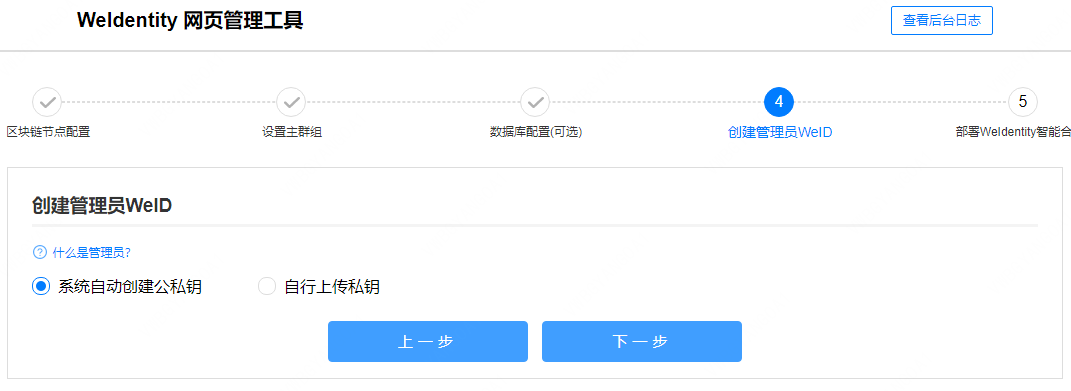
“WeID + WeBASE集成模式”, 如下图所示:
- 此处选择”WeBASE同步账户”:在部署工具的安装目录下,有一个目录: ./output/admin/, 会存放从WeBASE同步的私钥文件, 请妥善保管。
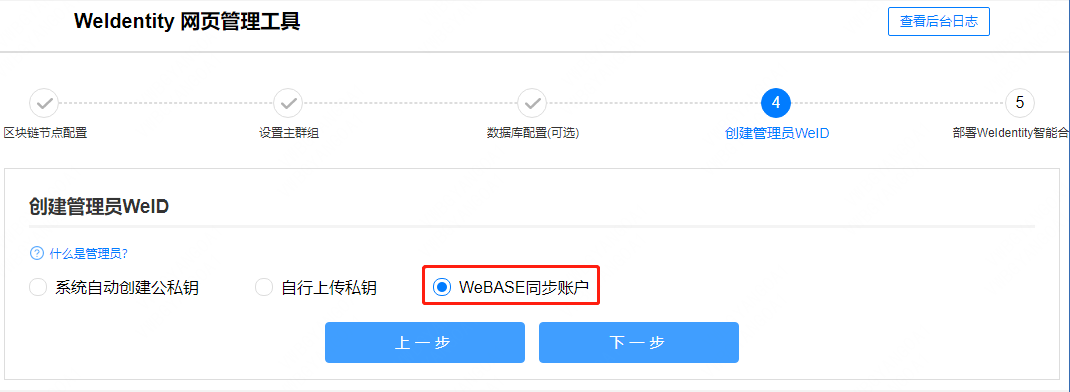
注解
- “WeID + WeBASE集成模式”下,选择前两种创建账户方式,其私钥将同步到WeBASE中存储。
第7步: 部署 WeIdentity 智能合约(仅联盟链委员会管理员需要执行这一步骤)¶
此步骤将部署 WeIdentity 智能合约到指定的区块链上, 如图所示。
- 配置链 ID (chain-id)
- 配置说明:「什么是链 ID (Chain Id) ?」
- 如果是为了测试或者体验部署工具流程,可以填入一个随意的数字,例如1000。
- 应用名
- 配置说明:当前部署的合约所属应用名字。
最后¶
至此,配置和部署已经完成。